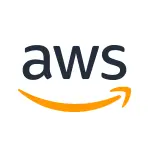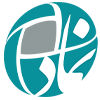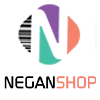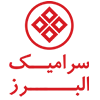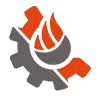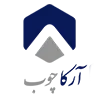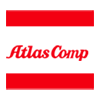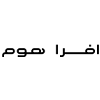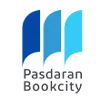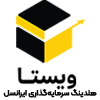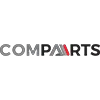در این پست قصد داریم به شما نحوه ی بررسی و مدیریت فضای دیسک سی پنل را آموزش دهیم. مدیریت و حذف فایل های اضافه به شما کمک می کند تا شرایط سی پنل را به حالت ایده آل برسانید. بنابراین هم نیاز به ارتقای بی دلیل هاست و هزینه ی اضافه نخواهید داشت و هم این که سایت شما با سرعت و پردازش بهتری فعالیت خواهد داشت.
همچنین اگر فضای مصرفی هاست شما از حد مجاز عبور کند و همانند تصویر زیر، کادر Disk Usage شما با علامت اخطار مشاهده می شود، علاوه بر اینکه هیچ فایلی نمی توانید اضافه نمایید ممکن است ارسال/دریافت ایمیل نیز با اختلال روبرو شود. همچنین با خطاهایی همانند خطای ۵۰۰ یا ۵۰۳ مواجه خواهید شد و سایت از دسترس خارج می شود. در چنین موقعیتی الزامیست که ابتدا فضای Disk Usage سی پنل را بررسی نمایید و اگر پس از حذف فایل های مازاد، لاگ ها و ایمیل های اضافه، فضای دیسک همچنان بیش از حد معمول بود شما نیاز به سفارش ارتقای هاست خواهید داشت.

نحوه ی بررسی فضای دیسک مصرفی در سی پنل
۱. ابتدا مطابق راهنمای زیر وارد کنترل پنل هاست خود شوید.
۲. در قسمت files بر روی Disk Usage کلیک نموده و وارد این بخش بشوید.

۳. پس از ورود به فولدر Disk Usage ، صفحه ی زیر برای شما باز خواهد شد که شامل دو قسمت جزئیات فضای اشغال شده ی هاست است.
- در بخش “1” جزئیات مصرف دیسک بخش های مختلف مانند دیتابیس ، ایمیل ها ، فایل ها و لاگ ها و … قابل مشاهده هستند .
- در بخش “2” همین بخش ها به صورت جزیی تر قابل مشاهده هستند و میزان فضای اشغال شده در هر پوشه مشخص می باشد.


در ادامه هر کدام از این بخش ها را بررسی خواهیم کرد.
۱- فایل های Files in hidden subdirectories و Files in home directory در Disk Usage در سی پنل
در این دو بخش فضای اشغال شده توسط فایل ها و فولدرهای مخفی یا hidden در سی پنل شما همانند پوشه Trash، نمایش داده شده است. این قسمت ها برخلاف قسمت های دیگر با استفاده از کلیک بر روی نامشان نمیتوانید وارد قسمت مدیریت فایل آنها بشوید اما میتوانید در قسمت setting سی پنل بر روی Show Hidden Files تیک بزنید تا این فایل ها را مشاهده نمایید.

۲- فایل های etc در Disk Usage در سی پنل
در این پوشه، فایل های etc ذخیره می شوند که فایل و فولدرهای default خود سی پنل و در فضای مشخص خودشان هستند .در این پوشه فایل های کانفیگ و تنظیمات اصلی سی پنل شما وجود دارد که نباید آن ها را حذف نموده و یا تغییر دهید.

۳- فایل های logs در Disk Usage در سی پنل
در این پوشه فایل های log هاست شما ذخیره شده اند. log ها بر اثر پردازش های محیط هاست رخ میدهند و شامل جزئیات ورود و خروج به پنل ها و تغییرات آنها می باشند و بهتر است این فایل ها نگهداری بشوند تا توسط مدیر سرور یا برنامه نویس سایت در موارد نیاز بررسی گردند.

۴- فایل های lscache در Disk Usage در سی پنل
این پوشه که نام کامل آن Lite Speed Cache می باشد درصورتی که هاست یا سرور کش لایت اسپید داشته باشد، مشاهده می شود. محتویات کش شده وب سرور لایت اسپید در این پوشه قرار میگیرد که در صورت نیاز می توانید آنها را حذف نمایید.

۵- فایل های public_ftp در Disk Usage در سی پنل
این پوشه شامل فایل ها و لاگ هایی هستند که از طریق استفاده از ftp توسط نرم افزارهایی مانند filezilla ایجاده شده اند و در این پوشه نگهداری می شوند. بنایراین اگر تا به حال از ftp استفاده ننموده اید، این بخش برای شما خالی می باشد و اگر استفاده کرده اید، اطلاعات این بخش را نیز نگه دارید.

۶- فایل های public_html در Disk Usage در سی پنل
در این پوشه تمام فایل های اصلی سایت نگهداری می شوند و به همین دلیل نسبت به سایر فایل ها و فولدر ها حجم بیشتری دارد و با آموزش بخش های این پوشه شما می توانید حجم بسزایی از هاست خود را مدیریت نمایید.

۷- فایل های ssl در Disk Usage در سی پنل
در این پوشه گواهی نامه ی ssl سایت شما نگهداری می شود، البته تمامی سایت ها ssl ندارند. هیچ فایلی را در این پوشه حذف نکنید زیرا در صورت حذف، سایت شما با خطای امنیتی مواجه خواهد شد.

۸- فایل های tmp در Disk Usage در سی پنل
در این پوشه که نام کامل آن temp می باشد، فایل های موقتی و در حال پردازش ذخیره میشوند که در واقع تمامی اطلاعات هاست و سی پنل شما می باشد که یکبار ذخیره شده و بارها لود می شود.
اگر این پوشه حجم زیادی اشغال کرده است بهتر است ابتدا سایت را غیرفعال کنید تا سایت شما در حال پردازش فایل در این پوشه نباشد سپس محتویات درون آنرا میتوانید حذف کنید، دقت کنید خود پوشه نباید حذف شود. ( توصیه میشود قبل از حذف محتویات این پوشه یک بکاپ از آن تهیه نمایید).

۹- فایل های MySQL در Disk Usage در سی پنل
با کلیک بر روی این قسمت وارد بخش MySQL Databases سی پنلتان می شوید و حجم دیتا بیس های خود را مشاهده میکنید و با روش بهینه سازی می توانید حجم این دیتابیس را مدیریت نمایید.

۱۰- فایل های Email Accounts در Disk Usage در سی پنل
در این پوشه تمامی ایمیل های ارسالی و دریافتی به انضمام فایل های attach شده ی شما ذخیره شده اند. این بخش نیاز به بهینه سازی حجم توسط شما دارد. زیرا به راحتی میتوانید با حذف ایمیل های تبلیغاتی و spam و همچنین ایمیل های غیر ضروری، فضای اشغال شده ی اضافه سی پنل را کاهش دهید.

بررسی Disk usage در سی پنل با جزئیات کامل
دز قسمت دوم disk usage یک سری اکشن ها در اختیار شما قرار داده شده است که می توانید هر پوشه را با جزئیات فایل ها و فولدرهای درون آن مشاهده نمایید و بررسی نمایید این حجم اشغال شده مرتبط با کدام فولدر یا فایل این پوشه بوده است.
برای اینکه متوجه بشوید کدام فایل و فولدر بیشترین حجم را اشغال کرده اند، در قسمت Sort Directories by گزینه Disk Usage را انتخاب کنید، با کلیک بر روی هر آیکن < در کنار پوشه ها، میتوانید فایل ها و فولدرهای داخل آنها را مشاهده نمایید.